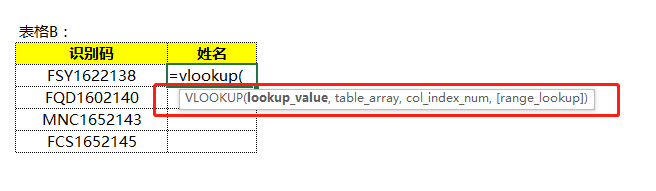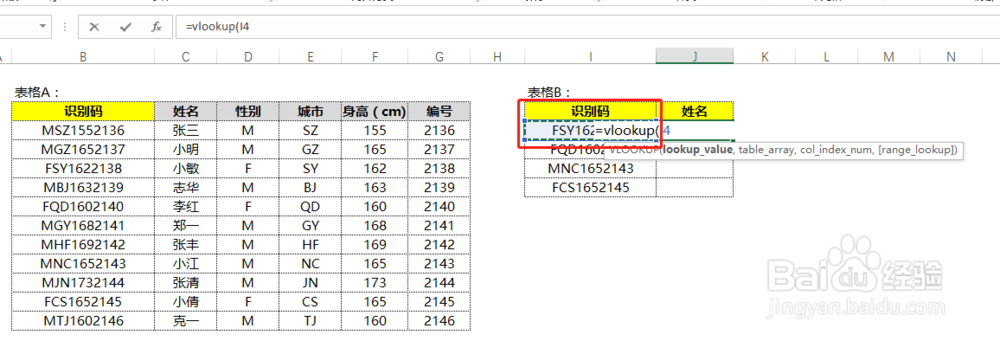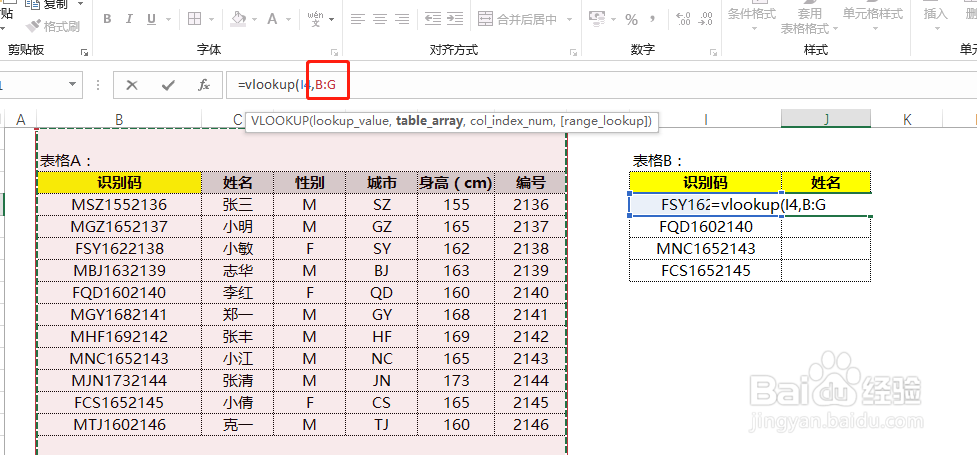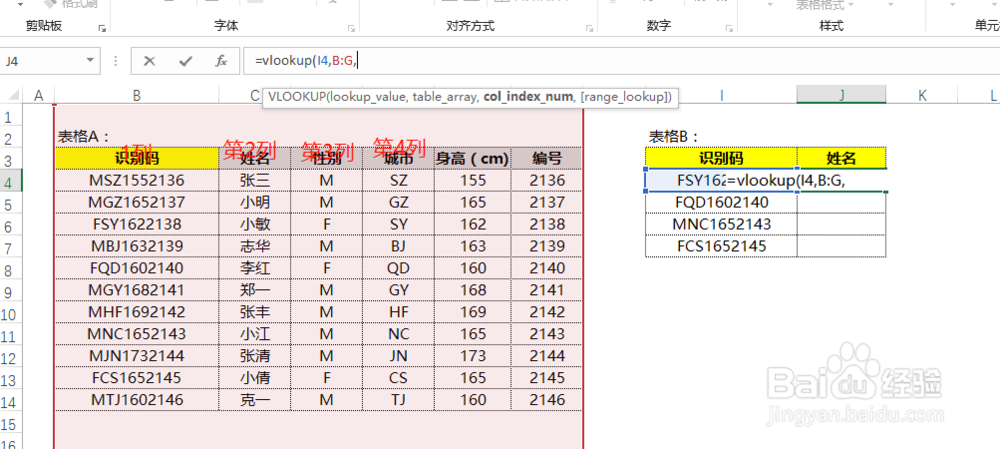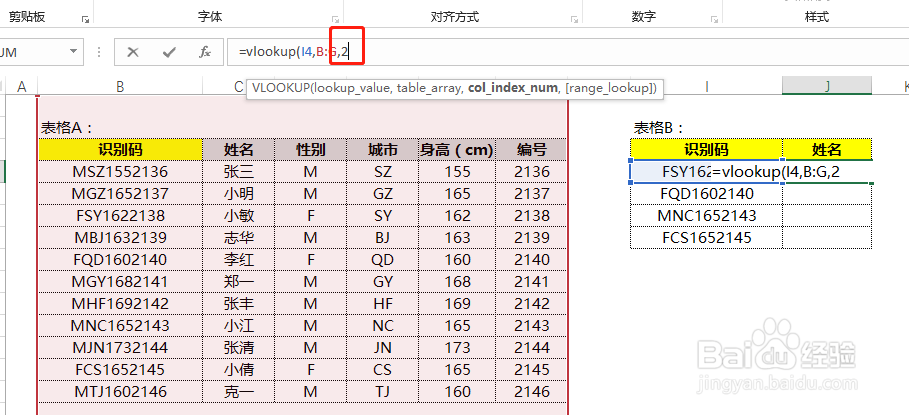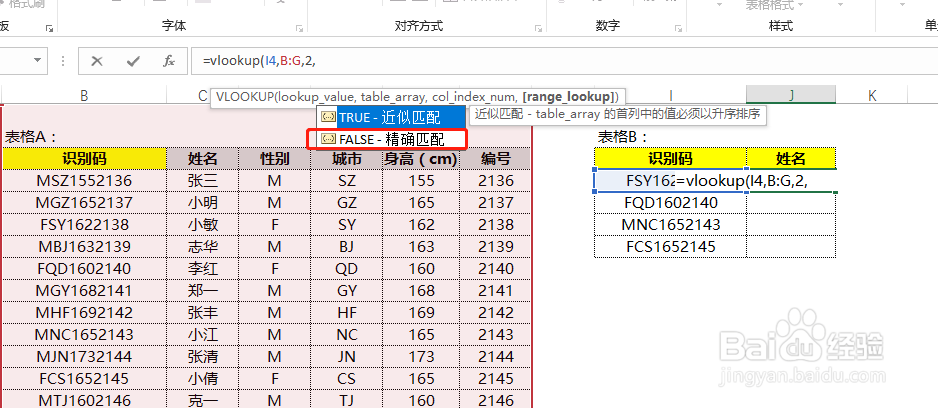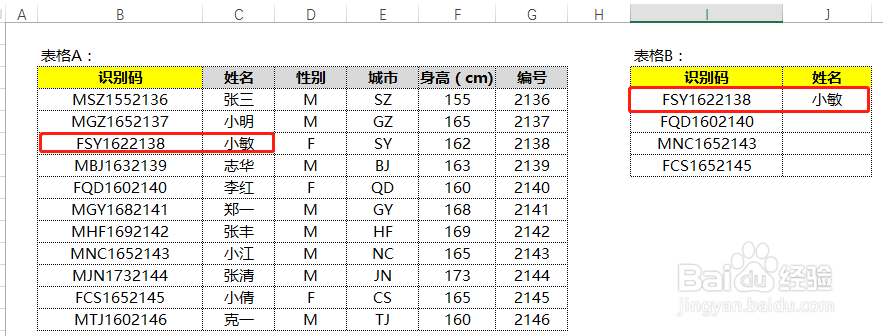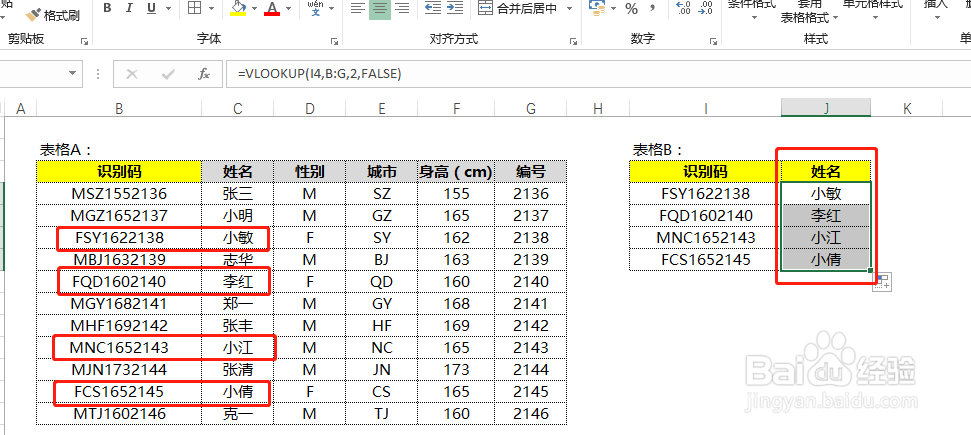Excel中如何使用Vlookup函数进行数据匹配
1、第一步:了解vlookup函数,vlookup完整的函数结构是:VLOOKUP(lookup_value, table_array荑樊综鲶, col_index_num, [range_lookup]),参数代表的意思如下:lookup_value:查找值table_array:查找范围col_index_num:查找列数[range_lookup]:精确匹配(false)或模糊匹配(true)这里光看参数看不懂没关系,下面我们通过实例对参数进行详细说明。
2、第二步:输入vlookup函数,选定第一个参数(lookup_value)的值,这里选定的是第一个标识码,然后用英文逗号隔开。
3、第三步:输入第二个参数(table_array)查找范围的值,这里选定了从B列到G列的所有内容范围,以英文逗号隔开。
4、第四步:输入第三个参数(col_index_num)-查找列数,从下图中可以看到,我们需要匹配的“姓名”在查找范围的第二列,所以第三个参数的值是2.
5、第五步:输入最后一个参数([range_lookup])-精确匹配或者模糊匹配,我们这里的麻质跹礼例子中,两边的识别码都是唯一的,所以要选择精确匹配。可以直接点击“精确匹配”进行选定,也可以直接输入false,完成公式输入,按下enter得到结果。注意:在大多数进行数据匹配的vlookup函数使用中,都使用的是精确匹配,如果是模糊匹配,就算没有完全一样的值,excel也会返回一个有相似性的值,这样匹配出来的数据准确性就低了。
6、第六步:向下填充公式,即可得到全部的数据匹配结果。
声明:本网站引用、摘录或转载内容仅供网站访问者交流或参考,不代表本站立场,如存在版权或非法内容,请联系站长删除,联系邮箱:site.kefu@qq.com。
阅读量:62
阅读量:93
阅读量:51
阅读量:43
阅读量:73